Iegādājoties jaunu klēpjdatoru vai datoru, jums būs tikai viens disks failu glabāšanai. Tajā pašā diskdzinī ir sistēmas instalācijas faili; iespējams, vēlēsities to paturēt atsevišķi.
Piemēram, ja jums ir 120 GB SSD, visa krātuves vieta tiek piešķirta tikai diskam C. Tomēr, ja vēlaties, varat modificēt esošo nodalījumu un izveidot jaunu.
Lai sistēmā Windows 11 izveidotu jaunu nodalījumu, nav nepieciešama trešās puses programmatūra; šāda veida darbam parasti pietiek ar iebūvēto Disk Management utilītu.
Tātad, ja tikko iegādājāties jaunu datoru vai klēpjdatoru un meklējat veidus, kā izveidot jaunu nodalījumu, samazinot citu disku izmantoto vietu, turpiniet lasīt rakstu.
Kā izveidot jaunu nodalījumu, samazinot esošo nodalījumu sistēmā Windows 11
Šajā rakstā mēs apspriedīsim, kā izveidot jaunu diska nodalījumu operētājsistēmā Windows 11, samazinot esošo disku izmēru. Mēs neizmantosim nevienu trešo pušu lietotni, lai sasniegtu vēlamos rezultātus. Sāksim.
Samaziniet esošā nodalījuma apjomu
Izmantojot šo metodi, mēs izmantosim Windows 11 diska pārvaldības utilītu, lai izveidotu jaunu diska nodalījumu, neformatējot esošos diskus. Lūk, kas jums jādara.
1. Windows 11 meklēšanā ierakstiet Disk Management. Pēc tam atveriet Diska pārvaldības utilītu no vislabāko rezultātu saraksta.
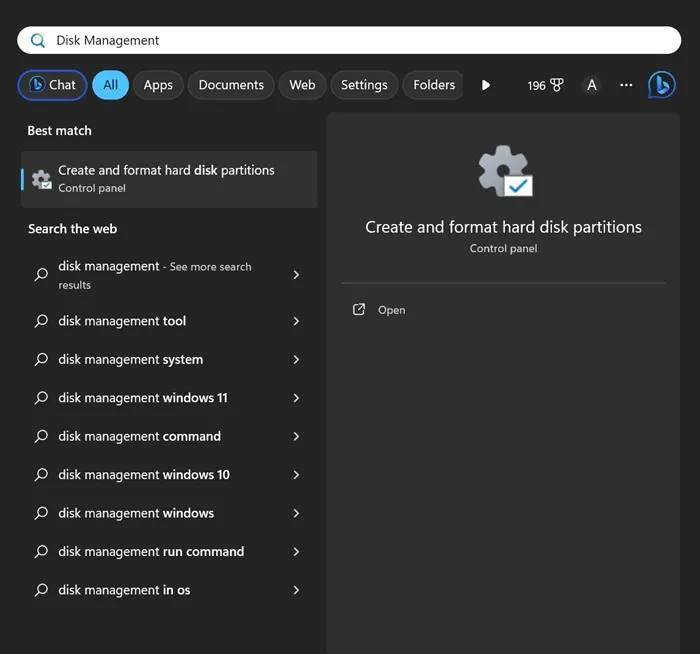
2. Tas atvērs diska pārvaldības utilītu. Ar peles labo pogu noklikšķiniet uz diska, kura izmēru vēlaties samazināt. Šeit samazinātais lielums tiks izmantots, lai izveidotu jaunu nodalījumu. Ar peles labo pogu noklikšķiniet uz esošā diska un atlasiet Shrink Volume.
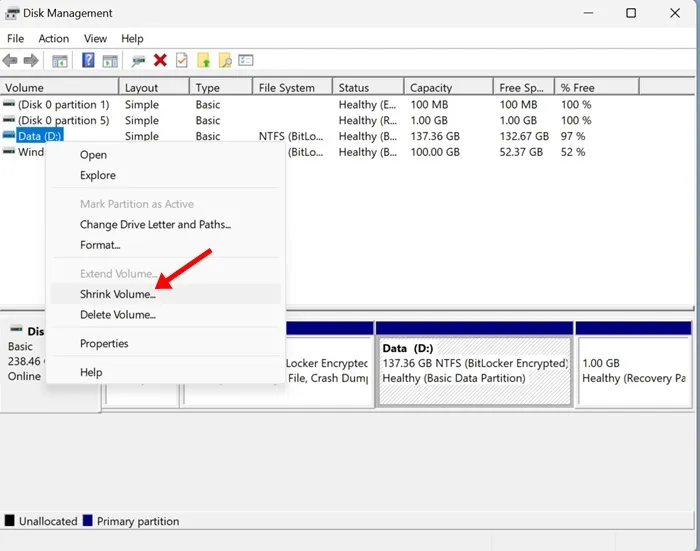
3. Tagad jūs redzēsit pašreizējo izmēru, izmēru, kas pieejams saraušanai, un kopējo izmēru pēc saraušanās. Uzmanīgi novērtējiet izmēru, kuru vēlaties samazināt MB, un ievadiet to trešajā opcijā (ievadiet saraujamās vietas daudzumu MB:)
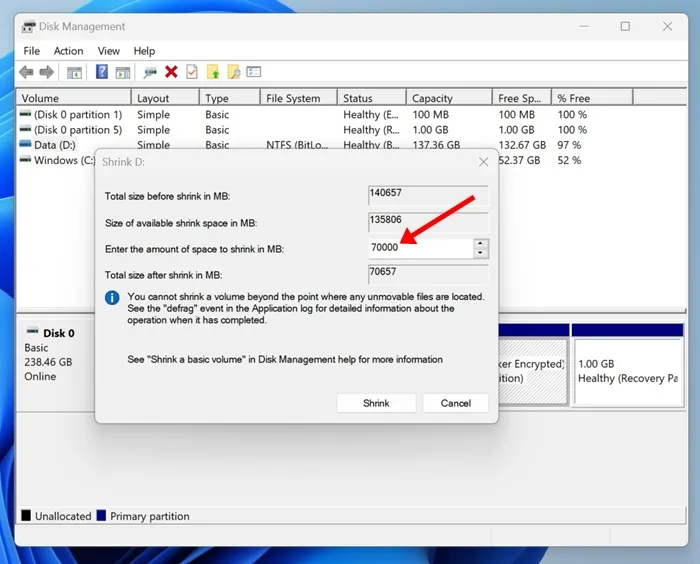
Svarīgi! Jums būs jāievada vietas apjoms MB. Piemēram, lai samazinātu 1 GB, ievadiet 1024 MB.
4. Kad tas ir izdarīts, pēc samazināšanas varat redzēt atlasītā diska kopējo izmēru. Ja esat apmierināts ar vietu, noklikšķiniet uz Samazināt.
Tieši tā! Tas samazinās jūsu esošā diska izmēru.
Kā izveidot jaunu nodalījumu?
Kad esat samazinājis esošā diska izmēru, ierīces pārvaldniekā šī vieta tiks parādīta kā “Nepiešķirta”. Lai izveidotu jaunu nodalījumu, jums jāveic tālāk norādītās darbības.
1. Atveriet utilītu Disk Management. Tagad ar peles labo pogu noklikšķiniet uz nepiešķirtās vietas un atlasiet Jauns vienkāršs sējums.
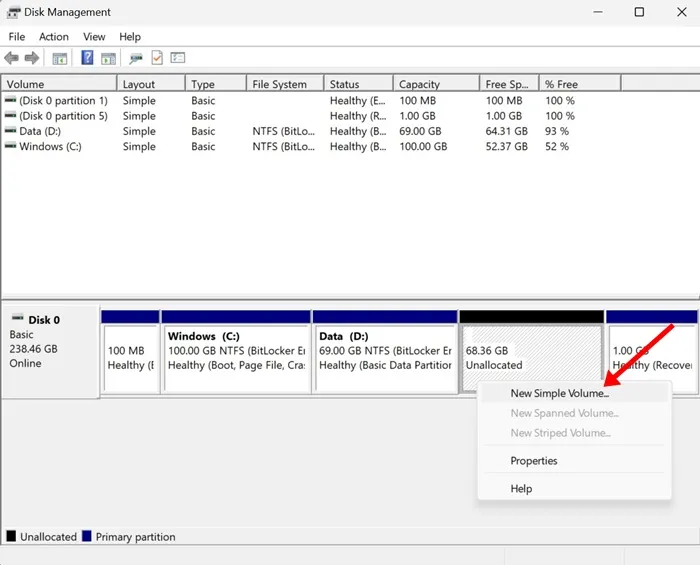
2. Jaunā vienkāršā sējuma vednī noklikšķiniet uz Tālāk.
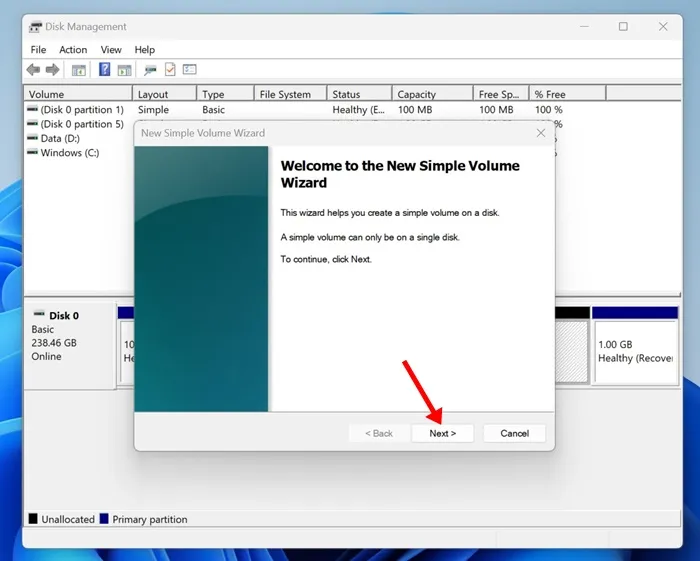
3. Tagad ievadiet krātuves apjomu, kuru vēlaties piešķirt. Varat izmantot noklusējuma opciju, ja vēlaties izmantot visu nepiešķirto vietu. Noklikšķiniet uz Tālāk.
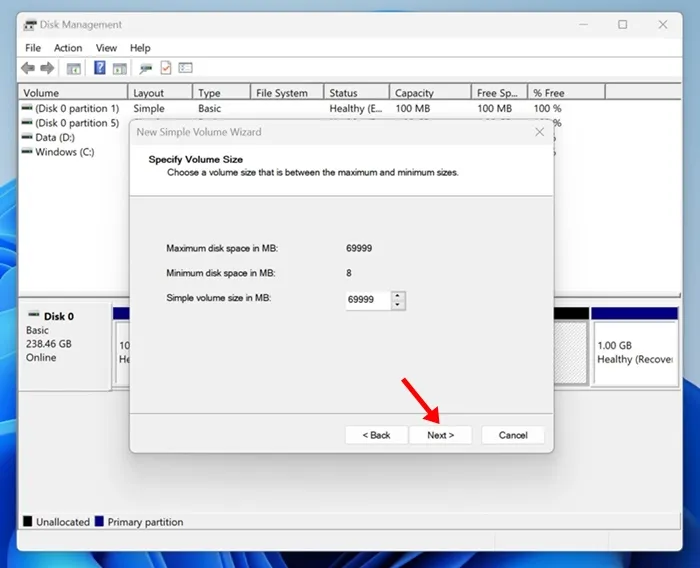
4. Diska burta vai ceļa piešķiršanas ekrānā piešķiriet diska burtu un noklikšķiniet uz Tālāk.
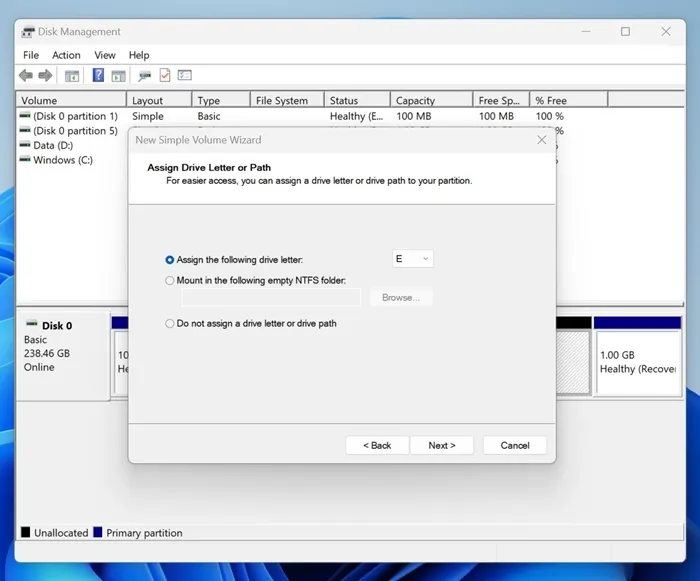
5. Ekrānā Format Partition atlasiet Format this volume ar tālāk norādītajiem iestatījumiem. Kā failu sistēma atlasiet “NTFS” un ievadiet sējuma nosaukumu. Kad tas ir izdarīts, atzīmējiet opciju Pveikt ātru formatēšanu un noklikšķiniet uz Tālāk.
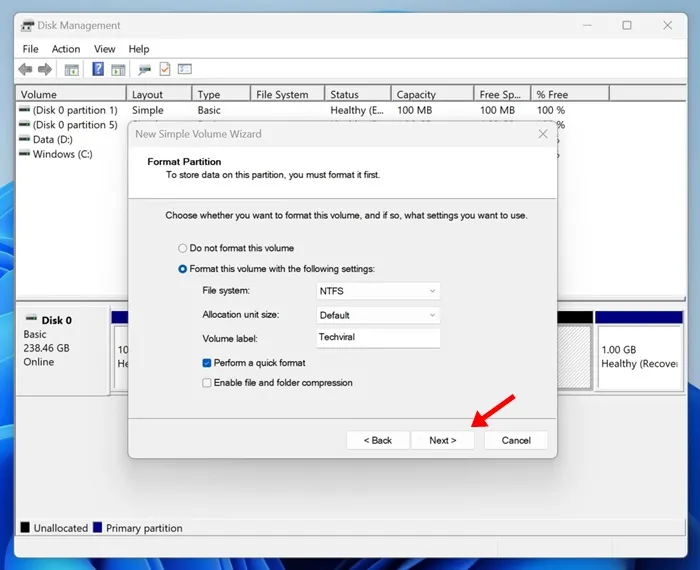
Tieši tā! Tas nekavējoties formatēs jūsu jauno diskdzini. Tagad atveriet File Explorer savā Windows 11, jūs atradīsit jauno nodalījumu.
Citi veidi, kā izveidot jaunu nodalījumu esošajā diska nodalījumā?
Diska pārvaldības utilīta nav vienīgais rīks esošo nodalījumu samazināšanai operētājsistēmās Windows 11 un amp; lai izveidotu jaunas. Daudzi trešo pušu rīki arī dara to pašu, un tos ir vieglāk kontrolēt.
Trešās puses sadaļu pārvaldības rīki var atvieglot visu diska pārvaldības procesu operētājsistēmā Windows 11, taču tie bieži ir ļoti dārgi. Tāpēc mēs iesakām izmantot trešās puses diska pārvaldības rīkus operētājsistēmai Windows tikai tad, ja jums bieži ir jāmaina esošie nodalījumi.
Tas nozīmē, ka Windows iebūvētais nodalījumu pārvaldības rīks ir diezgan jaudīgs un var darīt visu, ko spēj augstākās kvalitātes lietotne.
Tātad, šī rokasgrāmata ir par to, kā izveidot jaunu nodalījumu operētājsistēmā Windows 11, samazinot esošā nodalījuma apjomu. Pastāstiet mums, ja jums nepieciešama papildu palīdzība jaunu diska nodalījumu izveidē operētājsistēmā Windows 11. Turklāt, ja šī rokasgrāmata jums šķiet noderīga, neaizmirstiet to kopīgot ar draugiem.
Atbildēt